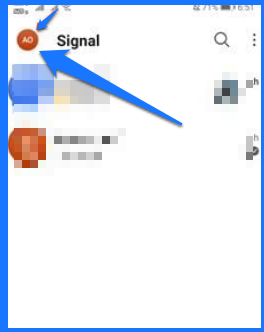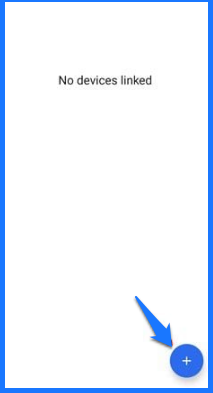Cara ndownload Signal lan carane nginstal ing Windows 10
Sinyal minangka program obrolan sing bisa didownload lan digunakake ing Windows. __ _
Cara ndownload lan nginstal Signal ing Windows 10 Yen sampeyan wis ngerti babagan warta teknologi paling anyar, sampeyan bisa uga wis krungu manawa WhatsApp wis ngowahi syarat lan kabijakan. _ _Kabijakan WhatsApp anyar nyatakake yen informasi sampeyan bakal dituduhake karo Facebook lan layanan pihak katelu liyane. _
Akeh pangguna sing kudu golek alternatif WhatsApp amarga owah-owahan kasebut. _ _ Ana akeh alternatif WhatsApp kanggo Android lan iOS sing nyedhiyakake fitur lan setelan privasi sing ditingkatake. Sing ngemot dhaptar lengkap alternatif WhatsApp sing paling apik. __
Sinyal katon paling apik ing antarane kabeh alternatif WhatsApp. Pesen cepet ora mung ngurmati privasi sampeyan, nanging uga duwe sawetara fitur unik, kayata Wigati kanggo Diri. __
Pangguna sinyal ing saindenging jagad wis nggawe transisi lan golek cara kanggo mbukak piranti lunak seluler ing PC. Dadi, yen sampeyan nggoleki apa wae sing padha lan aman privasi, sampeyan wis teka ing papan sing sampurna.
Maca uga: Carane Mbukak Signal Private Messenger ing MAC
Run Signal ing Windows 10 PC
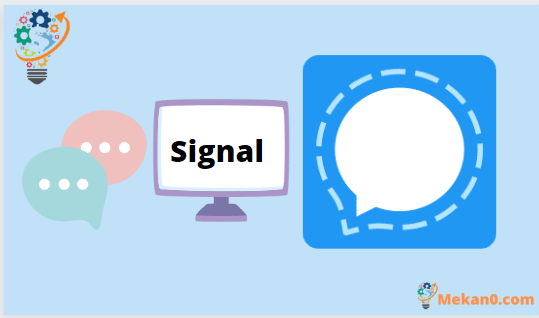
Ing tutorial iki, kita bakal nuduhake sampeyan carane ndownload lan nginstal Signal ing PC Windows 10 langkah demi langkah. Dadi, ayo deleng.
Disaranake sampeyan mriksa fitur kasebut sadurunge nerusake pandhuane. _ _ _ _ _ _ Kita wis nyusun dhaptar sawetara fitur paling penting saka Signal Private Messenger ing ngisor iki. __
- Sinyal, kaya WhatsApp, nduweni kemampuan olahpesen, telpon, lan panggilan video.
- Signal Private Messenger nggunakake enkripsi end-to-end kanggo kabeh jinis komunikasi.
- Versi paling anyar saka Sinyal uga nduweni kemampuan kanggo ngobrol klompok.
- Sampeyan bisa nggawe klompok nganti 150 wong.
- Kanggo saben obrolan, sampeyan bisa ngaktifake ora katon pesen.
- Kunci layar, proteksi gambar, keyboard incognito, lan fitur keamanan dhasar liyane kasedhiya ing Signal.
- Uga kalebu fungsi unik sing disebut "Cathetan kanggo Diri," sing ngidini sampeyan ngirim cathetan kanthi informasi tartamtu kanggo sampeyan dhewe.
Download Signal kanggo Windows 10 PC
Kanggo Windows PC, Signal Private Messenger kasedhiya minangka program mandiri. Kanggo miwiti instant messenger ing PC, tindakake prosedur gampang sing diwenehake ing ngisor iki. Dadi, ayo deleng.
Pisanan 1: Pindhah menyang alamat URL iki Unduh aplikasi desktop Signal. Bukak aplikasi kasebut sanalika sampeyan ngundhuh. __ _
Kapindho 2: Saiki sampeyan kudu nyambungake telpon menyang komputer liwat program.
Katelu 3: Saiki pindhah menyang toko aplikasi telpon lan download Signal, menyang gambar profil banjur klik.
iv 4. , Klik "Piranti sing disambung" kaya ing gambar ing ngisor iki
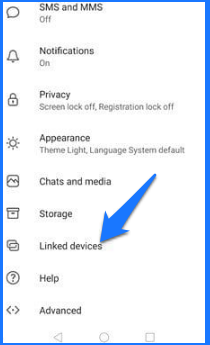
V. 5. Sabanjure, klik tandha (+) lan pindai kode kasebut Respon cepet ditampilake ing ngarep sampeyan ing komputer.
vi 6. sapunika, Program kasebut nyinkronake sampeyan kudu ngenteni .
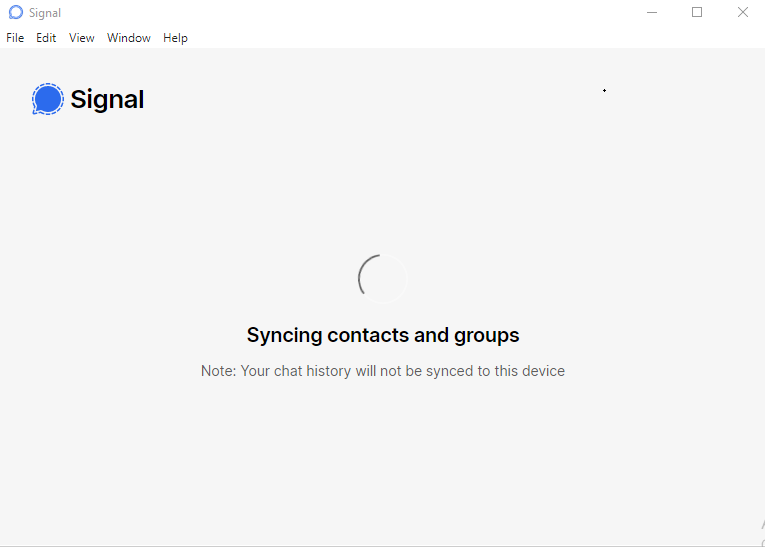
Langkah 7. Yen wis rampung langkah-langkah iki, sampeyan bakal bisa nggunakake piranti lunak ing komputer.
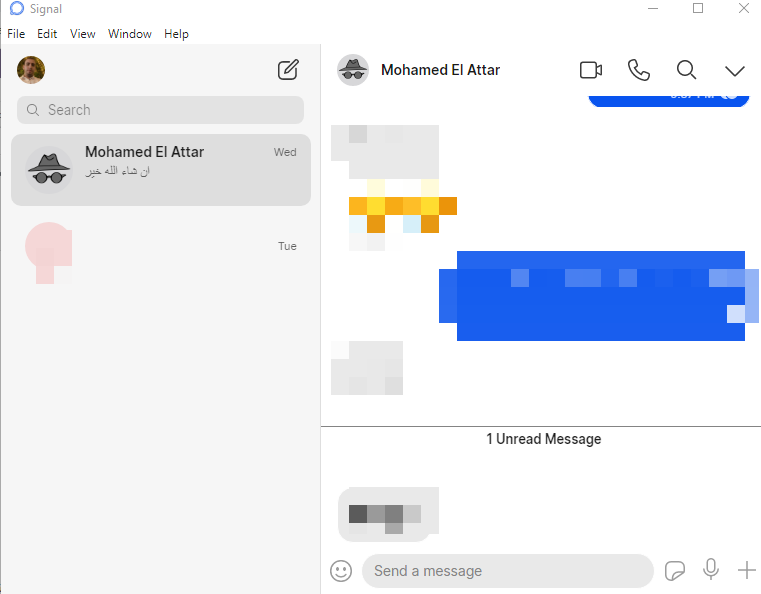
Mekaten! Sing tak lakoni. Iki langkah-langkah prasaja kanggo ngundhuh lan nginstal Signal ing PC. _ _ _ Saiki sampeyan bisa nggunakake PC kanggo ngirim pesen teks, nelpon swara/video, lsp.
Kiriman iki bakal nuduhake sampeyan carane ndownload lan nginstal Signal ing komputer. _Muga-muga artikel iki bisa migunani! Mangga disebarake menyang kanca-kancamu uga. _ _ _ Yen sampeyan duwe pitakon, tinggalake ing bagean komentar ing ngisor iki.
Top 5 Signal Private Messenger Fitur Sampeyan Kudu Ngerti
Cara ngaktifake mode peteng ing Signal Private Messenger